Het combineren van pc en smartphone om het beste uit beide te halen, is wat de meeste gebruikers zouden doen. Het afspelen van muziek op Android-smartphones is eerder beperkt vanwege de enorme omvang van de luidsprekers.
Het streamen van de muziek van telefoon naar pc met grotere luidsprekers is dus best prettig. En u kunt dit doen zonder Bluetooth-verbinding die gewoonlijk wordt gebruikt voor het koppelen van apparaten. U kunt het doen via Wi-Fi.
Hieronder hebben we uitgelegd hoe u dit kunt doen met de Bubble UPnP-app en de streamingdiensten van Windows Media Player. Volg de instructies nauwgezet en je zou binnen de kortste keren klaar moeten zijn om te gaan.
De pc gebruiken als wifi-luidspreker voor uw telefoon of tablet met Bubble UPnP
- Voorbereiding
- Configureren
- Muziek streamen
Stap 1: Voorbereiding
Er zijn verschillende manieren om hetzelfde doel te bereiken, maar we hebben besloten om de eenvoudigste te kiezen. Om uw pc als draagbare luidspreker via Wi-Fi te gebruiken, heeft u deze nodig:
- Bubble UPnP Android-app die hier kan worden gedownload.
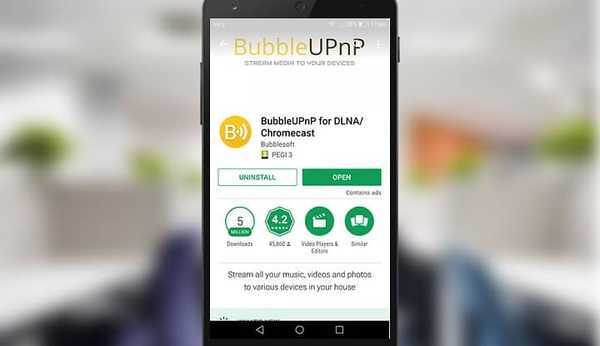
- Windows OS met Windows Media Player waarmee streaming mogelijk is (Windows 8, 8.1 en Windows 10)
- Een wifi-verbinding die de 2 apparaten zullen delen.
Zodra je zeker weet dat je alles hebt, kunnen we naar het configuratiegedeelte van deze tutorial gaan.
Stap 3: configureren
Laten we beginnen met de Windows Media Player. Hier zijn de instructies die u moet volgen om volledige toegang mogelijk te maken:
- Open Windows Media Speler.
- Klik op Stream, vink vervolgens deze 3 instellingen aan en schakel ze in:
- Internettoegang tot thuismedia toestaan
- Sta afstandsbediening van mijn speler toe
- Toestaan dat apparaten mijn media automatisch afspelen
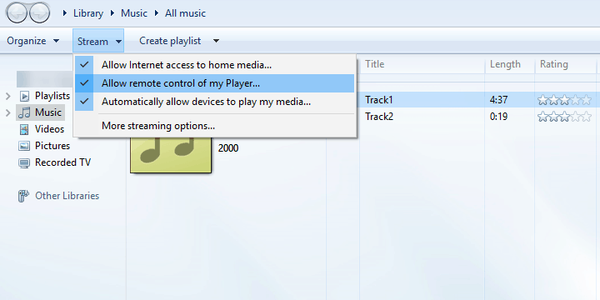
- Bevestig de wijzigingen en ga verder.
- LEES OOK: Style Jukebox is een geweldige muziekstreamingservice in de cloud voor Windows-pc's en telefoons
Laten we nu onze oriëntatie verplaatsen naar de Bubble UPnP-app. Zorg ervoor dat u tijdens de installatie verbinding heeft met hetzelfde Wi-Fi-netwerk met zowel pc als smartphone. Het installatiepad is eenvoudig, dus volg gewoon de onderstaande instructies:
- Open de app.
- Tik op het hamburgermenu en open Instellingen.
- Selecteer Lokale renderer.
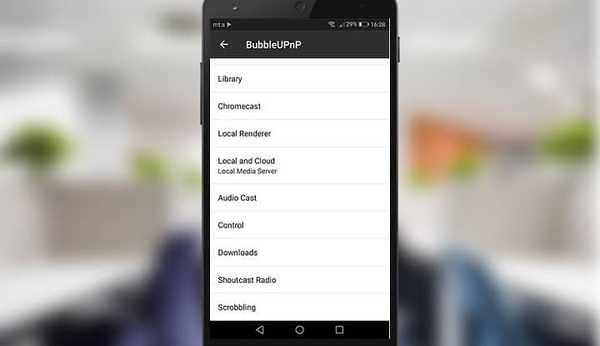
- Controleer de "Inschakelen"Box en stel een naam in voor het netwerk (we noemden het handig" Home ").
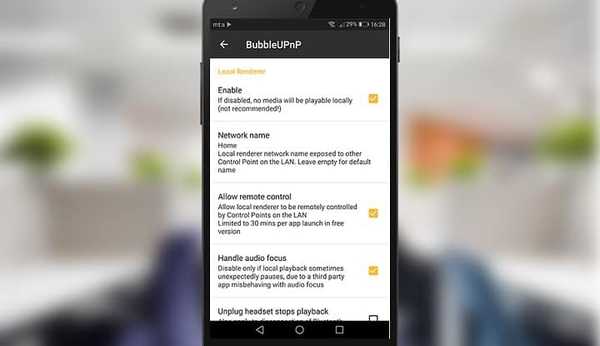
- Ga terug naar uw pc en open Windows Media Player> Stream> Meer streamingopties.
- Controleer de "Toegestaan”Naast het UPnP-netwerk dat u heeft gemaakt.
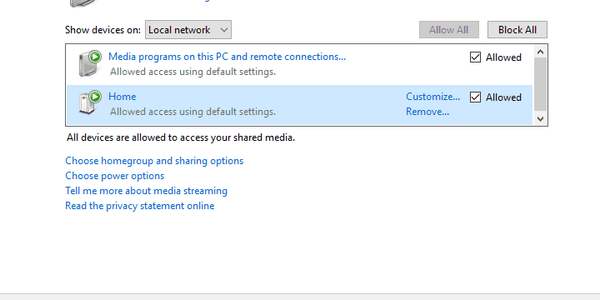
- Bevestig de wijzigingen, maar sluit Windows Media Player niet.
Dat is het. Het enige dat overblijft, is om door uw bibliotheek te dwalen en de afspeellijst of individuele track te selecteren die u naar uw pc wilt streamen.
Stap 4: muziek streamen
Open ten slotte de Bubble UPnP-app> hamburgermenu en selecteer onder Renderer de naam van je pc. Dat is het. U kunt nu zonder enige moeite muziek van uw telefoon naar de pc streamen.
We hopen dat dit nuttig was om te lezen. Er zijn meerdere toepassingen van deze handige app, dus zorg ervoor dat u Tutorial opent en er meer over leert. Als u vragen of suggesties heeft met betrekking tot het gebruik van de pc als wifi-luidspreker, kunt u ons dit in de onderstaande opmerkingen laten weten.
GERELATEERDE VERHALEN DIE JE MOET BEKIJKEN:
- Bekijk wat trending is op Netflix en andere streamingdiensten met Bing
- Oplossing: mediastreaming werkt niet op Windows 10
- 6 beste gratis en betaalde streaming-software voor pc-gebruikers
- Oplossing: Windows 10 maakt geen verbinding met de wifi-hotspot van de iPhone
- Android-problemen
- muziek streamen
- ramen 10
 Friendoffriends
Friendoffriends



